Оглавление
Не можете войти в Gmail? Не волнуйтесь, есть несколько способов восстановить доступ. Ежедневно возникает множество проблем с учетными записями электронной почты, причем не только с учетными записями Google, но и Yahoo, Outlook и Hotmail. У каждого из них есть похожие, если не идентичные, шаги по устранению неполадок, которые необходимо предпринять при возникновении определенных проблем с паролем для входа.
Те, кто работает в браузере Chrome, обычно имеют учетную запись Gmail, поскольку Chrome является поддерживаемым браузером.
Что такое служба Gmail?
Если вы относительно недавно начали пользоваться учетной записью Gmail, здесь приведено краткое описание приложения Gmail.
Учетная запись Gmail - это бесплатная, основанная на поиске служба электронной почты, представленная компанией Google в 2004 г. Она доступна в любой точке мира при наличии подключения к Интернету. Gmail насчитывает 900 миллионов активных пользователей по всему миру (по данным Statista).
Одним из преимуществ использования Gmail является то, что он предлагает большое пространство для хранения данных - до 15 ГБ. Это гораздо больше, чем предлагает большинство других поставщиков услуг электронной почты. Gmail также предоставляет мощную поисковую систему, которая позволяет легко находить письма, даже если они зарыты глубоко в папке "Входящие". Дополнительные функции будут упомянуты ниже в статье.
См. также: //techloris.com/there-was-a-problem-resetting-your-pc/
Если вы не можете войти в Gmail, попробуйте восстановить свой аккаунт
Для начала мы начнем с основ; первое, что нужно сделать, если вы не можете войти в Gmail, - это проверить подключение к Интернету. Убедитесь, что вы подключены к Интернету и что ваш веб-браузер обновлен и имеет последнюю версию. Если у вас по-прежнему возникают проблемы, попробуйте перезагрузить компьютер или модем.
Если вы уверены, что ваше интернет-соединение работает правильно, но все равно испытываете трудности со входом в систему, возможно, на серверах Google возникли проблемы. Серверы электронной почты не часто отключаются, но обычно об этом упоминается в их " помощь "В этом случае вы можете проверить страницу состояния серверов Google, чтобы узнать, какие изменения произошли.
Если проблема действительно на стороне Google, вы можете посетить их сайт, задав в поиске Google Status Page для диагностики, найденной на их сайте.
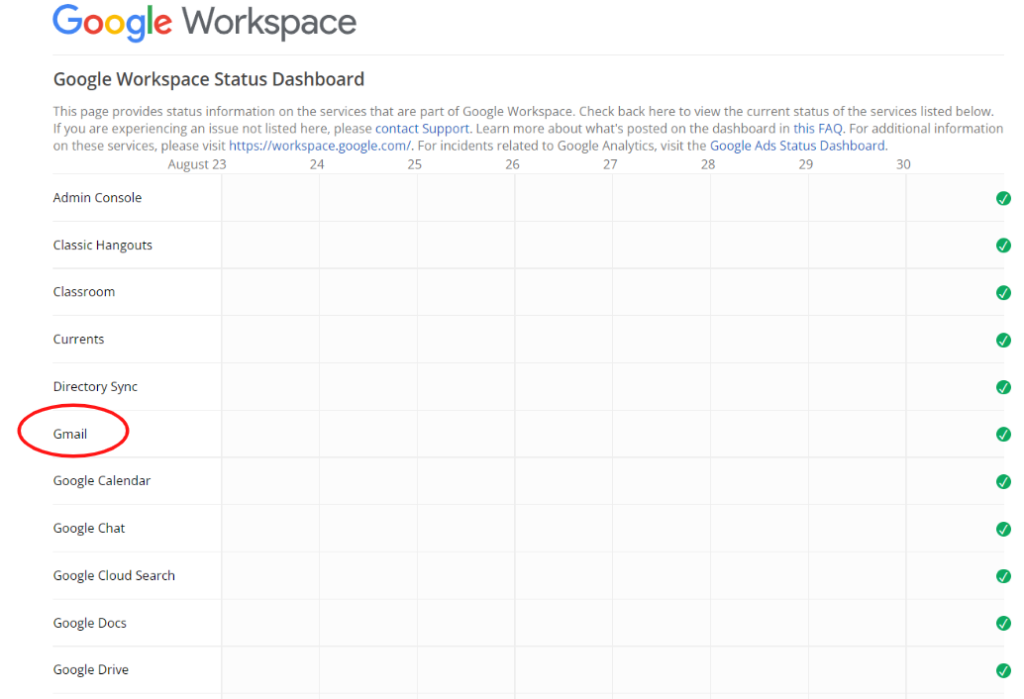
Страница состояния Google предоставит аналитику по каждой часто используемой функции Google.
Если страница состояния не помогает, возможно, вам, как клиенту электронной почты, будет проще выбрать страницу помощи Google Chrome, где ежемесячно задаются тысячи вопросов.
Не удается войти в систему с паролем приложения Gmail
Предположим, вы считаете, что ваш аккаунт был взломан, или вы пытались войти в систему несколько раз, но вам было отказано в доступе. В этом случае Google предлагает несколько полезных средств устранения неполадок на своем сайте для восстановления пароля Gmail и решения других проблем с входом в Gmail. Вы можете найти эти средства устранения неполадок, зайдя на страницу входа в Gmail и нажав кнопку Ссылка "Забыли пароль?" .
Google предлагает простую в исполнении инструкцию по восстановлению паролей, когда люди не могут войти в Gmail и не имеют доступа к проверке электронной почты или номера сотового телефона.
Первым шагом будет ввод вашей электронной почты в логин восстановления Google при выборе Настроек Google. Затем Google задаст вам как можно больше вопросов, чтобы подтвердить, что вы являетесь предыдущим пользователем. Эти вопросы будут касаться вашего дня рождения, возможных паролей, которые вы могли использовать, и устройств, с которых вы входили в систему.
Если вам удалось восстановить аккаунт таким образом, это замечательно! Поэтому, чтобы избежать повторения проблем в будущем, целесообразно правильно настроить протокол восстановления электронной почты. Это упростит вопросы, связанные с доказательством того, что вы являетесь первоначальным владельцем аккаунта.

Если вы не можете войти в Gmail, проверьте настройки безопасности
Настройка вопросов и протоколов для проверки помогает, когда вы уже вошли в систему. Это снимает небольшой стресс со многих пользователей, поскольку они знают, что существует СОП (система процессов) для решения проблем с их учетной записью Gmail.
Один из уровней безопасности предусматривает отправку проверочного кода на мобильное устройство при каждом входе в учетную запись Gmail с помощью новой операционной системы.
Чтобы перейти к опциям оптимизации безопасности аккаунта Gmail, нужно зайти на главную страницу поиска браузера Google Chrome.
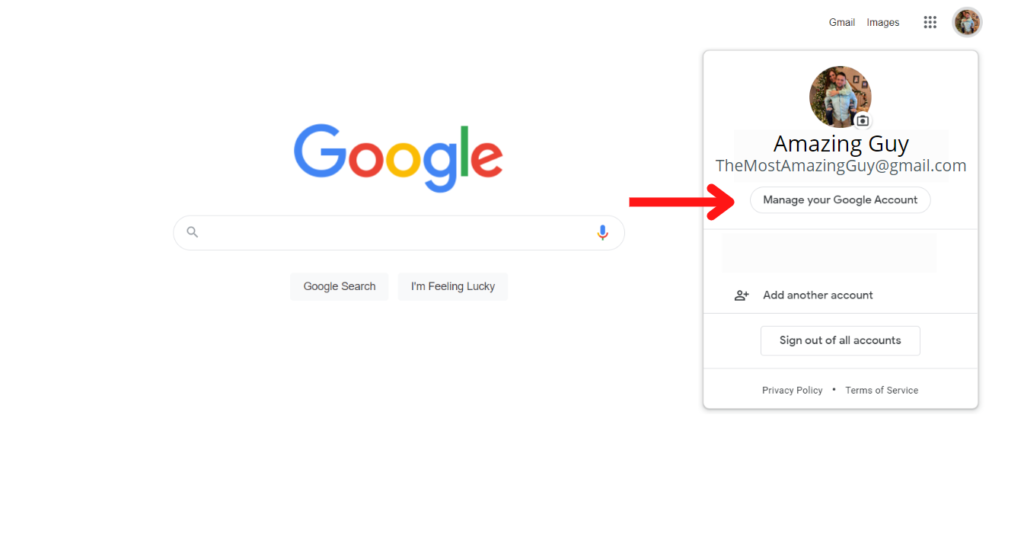
Когда появится окно выбора пользователя Google, нажмите на свой профиль. Затем вы окажетесь в центре управления аккаунтом, наведя курсор мыши на то место, где должен быть выбор настроек для страницы настроек Google.
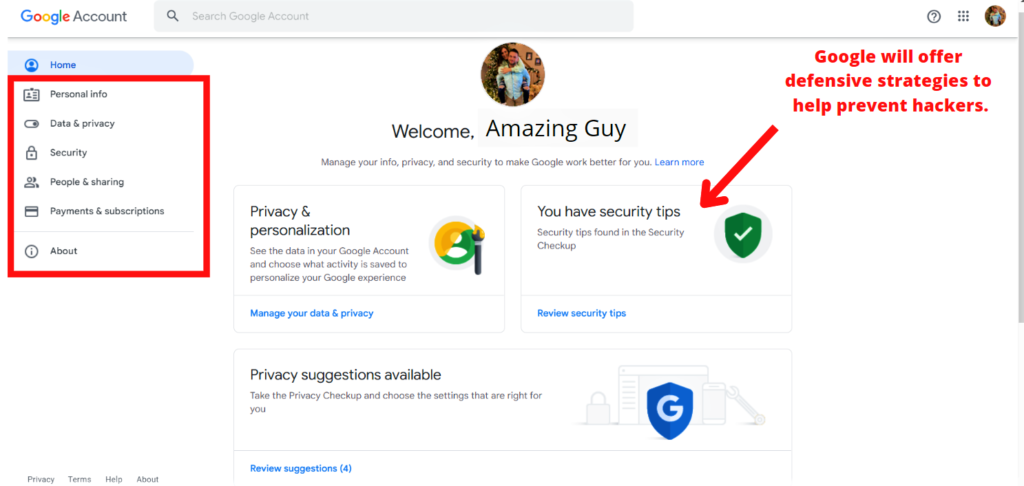
Эти настройки Gmail предложат вам уникальную структуру безопасности вашего аккаунта. Здесь вы можете решить, разрешить или запретить доступ к вашему аккаунту нескольким пользователям. Чем больше настроек сделано для защиты вашего аккаунта, тем легче аутентификатор Google сможет подтвердить, что аккаунт принадлежит именно вам, когда вы войдете в свой аккаунт Gmail с помощью вопросов или проверочного кода.
Вы также можете настроить, каким устройствам разрешено и запрещено пытаться войти в аккаунт Gmail, и сколько попыток ввода пароля Google разрешено при неоднократных неудачах.
После попытки войти в наш аккаунт Gmail не менее двух раз, вы должны с готовностью нажать кнопку "забыл пароль ", так как это поможет ускорить процесс в целом.
Ручка и бумага
Пользователи не смотрят на свои вопросы безопасности в повседневной безопасной практике. Честно говоря, многие люди, скорее всего, заполняют часть вопросов безопасности и никогда не записывают дополнительные ответы в блокнот или на любой лист бумаги. Наличие записанной безопасной информации может помочь обойти эти шаги, когда вы не можете войти в Gmail.

Это может быть чрезвычайно полезно, если у вас несколько учетных записей в разных браузерах. Маленький и простой блокнот с письменными принадлежностями - это все, что вам нужно, чтобы записать пароль для входа в систему, чтобы вы могли легко войти обратно, если забудете информацию о пользователях электронной почты, пароль, номера телефонов и другую ценную информацию при создании учетной записи.
Если вы не можете войти в Gmail, попробуйте сбросить настройки устройства
Выбор сброса настроек операционного устройства может быть полезен не только тогда, когда вы не можете войти в Gmail, но и при устранении проблем с тысячами программ и программного обеспечения.
Этот шаг прост. Независимо от того, сбрасываете ли вы настройки телефона или компьютера через кнопку меню настроек или вручную на оборудовании, это всегда безопасная и безвредная процедура при устранении неполадок с доступом для входа в систему.
Сброс устройства иногда помогает очистить поврежденные данные и кэшированные изображения и создать новую загрузочную площадку для загрузки данных учетной записи Gmail. Не менее приемлемо и безопасно при использовании телефона временно выключить устройство и подождать, пока оно снова включится, чтобы увидеть прогресс входа.
Почему мой аккаунт Google не загружается?
Не загружается аккаунт Google может быть причиной того, что вы не можете войти в Gmail из-за общего состояния интернет-соединения, что может повлиять на доступ к приложению аккаунта Gmail на мобильном телефоне. Проблемы с входом в Gmail также могут быть вызваны тем, что ваш браузер неправильно загружает файлы.
Проблемы с загрузкой могут представлять собой длинный список переменных для любого почтового клиента. Мы настоятельно рекомендуем вам прочитать статью Techloris о "Gmail не загружается".
Если вы не можете войти в Gmail, удалите историю данных просмотров
Очистка данных путем удаления истории просмотров также может помочь загрузить и войти в свой аккаунт, когда вы не можете войти в Gmail. Открыв менеджер аккаунтов Gmail, вы найдете опцию, которая гласит " данные и конфиденциальность ."
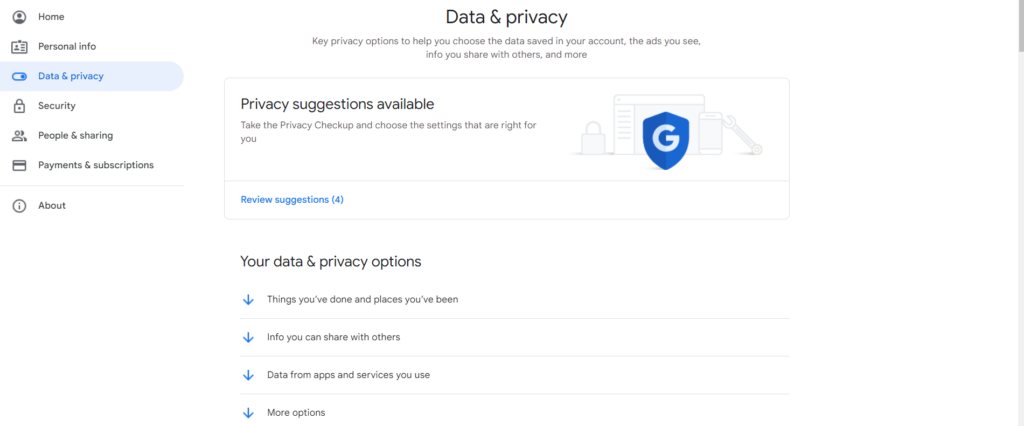

Как и во многих других компаниях, работающих с браузерами, в профиле можно сбросить и очистить данные, удалив историю просмотров. Удаление поможет предотвратить появление на устройстве неработающих образов кэша браузера, поврежденных данных и вредоносного содержимого. Когда вы не можете войти в Gmail, вредоносные данные могут быть существенной причиной этого.
Не все кнопки сформулированы одинаково, но обычно в сервисах просмотра сайтов опция очистки данных указана как " Очистить данные " кнопка.
Признаки того, что ваша почта Gmail может быть взломана
К сожалению, даже несмотря на то, насколько мощным может быть браузер Google Chrome, возможность взлома аккаунта Gmail все еще существует. Вот признаки того, что ваш аккаунт Google мог быть взломан, и, возможно, причины, по которым вы не можете войти в Gmail.
- Вы не можете использовать свой обычный пароль для входа в систему.
- Вы можете открыть свою электронную почту, но увидите, что отправлены письма, которые вы не писали.
- Google отправляет на ваш номер телефона уведомление о том, что другое устройство пыталось получить доступ к вашему аккаунту Gmail.
- Вы больше не получаете последовательные сообщения.
- Тщательно проверяя свои данные, вы обнаруживаете, что ваш IP-адрес не такой, как обычно.
- Ваше имя пользователя для входа в Gmail не распознается.
- Вы получаете сообщения с сайтов, которые никогда раньше не посещали.
- На ваш номер ничего не отправляется, когда вы запрашиваете сообщение с проверочным кодом.
Перемещение данных электронной почты Gmail
Это то, что можно назвать " наихудший сценарий ." Иногда возможностей сервиса Google недостаточно для решения проблемы с Gmail, и сброс настроек устройства не устраняет проблемы со входом в Gmail.
В подобных случаях, если вас все еще устраивают системы и утилиты Google, вы можете создать другой, более безопасный аккаунт и отправить туда все данные своих аккаунтов Gmail и Google Drive. Это также предполагает окончательное удаление старого аккаунта Gmail после безопасного переноса всех данных.

Самым осторожным шагом при выполнении этой задачи будет проверка каждого файла на наличие вредоносного содержимого перед отправкой на новый адрес электронной почты. Настройка более безопасного аккаунта перед получением предыдущего материала также является приоритетной задачей.
Советы и процедуры для нового аккаунта Gmail
Вход в новый аккаунт Gmail
При входе в свой аккаунт убедитесь, что используемая вами операционная система безопасна и не содержит вирусов. Этот случай встречается чаще, чем многие думают.
Находясь в отпуске, но получив срочный вызов с работы, вы можете столкнуться с необходимостью поиска ближайшей системы для работы с программой, предназначенной только для настольных компьютеров. Как правило, имеет смысл проверить, есть ли на настольном компьютере, который вы собираетесь использовать, антивирусное программное обеспечение.
Ваш новый пароль Gmail
Создавая новые пароли для чего-либо, убедитесь, что последний пароль не совпадает с паролем для новой учетной записи. Еще один совет - не позволяйте никаким системам, кроме вашей, сохранять ваше имя пользователя и пароль.
Большинство платформ сегодня гарантируют, что новые пользователи создают " надёжные пароли ", которые совпадают с паролем Gmail, поэтому хакерам гораздо сложнее взломать ваши аккаунты.
Да. Это также касается компьютеров членов вашей семьи и друзей. К сожалению, предположение, что они так же берегут свои компьютеры, как и вы, не делает это фактом.
Процедура выхода из системы
Хотя это не рекомендуется, выход из учетной записи Gmail также может стать еще одной защитой от хакеров и потенциальных вирусов, когда мы оставляем свои компьютеры без присмотра на короткое или длительное время.
Проверка номера телефона на новом аккаунте Gmail
В списке приоритетов, безусловно, стоит убедиться, что источники для отправки кода проверки являются актуальными адресами. Наличие зарегистрированного номера телефона, который может совершать телефонные звонки, очень важно, когда вы хотите получать уведомления о посторонних устройствах, пытающихся получить доступ к вашему аккаунту Gmail.
Часто задаваемые вопросы для аккаунта Gmail
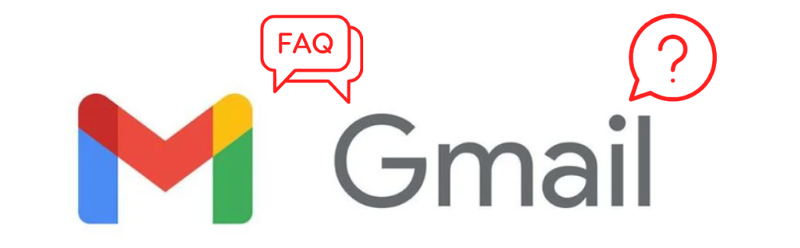
Как я могу проверить свой аккаунт Google, если я не могу проверить свой аккаунт Gmail?
Когда вы не можете проверить ни один из аккаунтов, это обычно связано с малым количеством личной информации и времени, потраченного на создание протокола безопасности. Это делает задачу восстановления аккаунта Gmail практически невыполнимой.
Почему вход в систему с помощью Google не работает?
Если вы не можете подтвердить, что являетесь владельцем аккаунта Gmail, другой причиной может быть то, что вы (или кто-то другой) могли открыть свой аккаунт Gmail на другой операционной системе.
Как правильно войти в Google IMAP?
Во-первых, необходимо убедиться, что IMAP активирован. Далее необходимо убедиться, что открыт аккаунт Gmail. В правом дальнем углу экрана в разделе настроек нужно найти "Переадресация", затем "POP" и "IP".
Вы захотите сделать ручные настройки для каждого из них. Когда закончите, выберите "Разрешить IMAP".
Почему Gmail не работает при выборе Gmail в Google Chrome?
Иногда приложения, установленные в операционной системе и браузере, оказывают негативное влияние на доступ к учетной записи Gmail. Временно отключая и включая их по очереди, вы сможете закрыть браузер Google Chrome и повторить попытку с большим успехом.
Почему Google сообщил мне, что мой аккаунт Gmail не защищен?
При посещении веб-сайтов, которые не зашифрованы, это напрямую влияет на то, как Google воспринимает ваш аккаунт Gmail и безопасность аккаунта Google при одновременном открытии в браузере.
Почему Gmail не позволяет мне войти в систему?
Эта проблема может быть связана с различными факторами. Нелишним будет сменить пароль, если используемый вами пароль неверен или если кто-то другой получил доступ к вашей учетной записи.
Проблемы с браузером также могут быть причиной проблем с входом в систему. Попробуйте удалить кэш браузера или перезапустить его.
Как восстановить учетную запись Gmail, если я не могу подтвердить свой аккаунт Google?
Вы больше не сможете получить доступ или использовать эту учетную запись. Учитывая, что вы не сможете восстановить свой пароль или проверить, что вы являетесь владельцем учетной записи, вам придется создать совершенно новый пароль.
Будет лучше, если вы запишете важные данные о безопасности вашего счета на будущее, что позволит вам не потерять то, что у вас есть, еще раз.
Как связаться с Google, чтобы подтвердить свой аккаунт?
По соображениям безопасности нельзя звонить в Google для получения помощи при входе в аккаунт. Любая служба, утверждающая, что она поддерживает аккаунты или пароли, не связана с Google. Никогда не сообщайте свои проверочные коды или пароли лицам, утверждающим, что они могут помочь вам восстановить аккаунты.
Где находится страница входа в Gmail?
Откройте Gmail на ноутбуке или настольном компьютере. Введите пароль и адрес электронной почты для своего аккаунта Google. Нажмите Использовать другой аккаунт, если вам нужно войти в другой аккаунт.
Если вместо экрана входа в систему вы видите страницу с информацией о Gmail, нажмите кнопку Войти в систему в правом верхнем углу.

